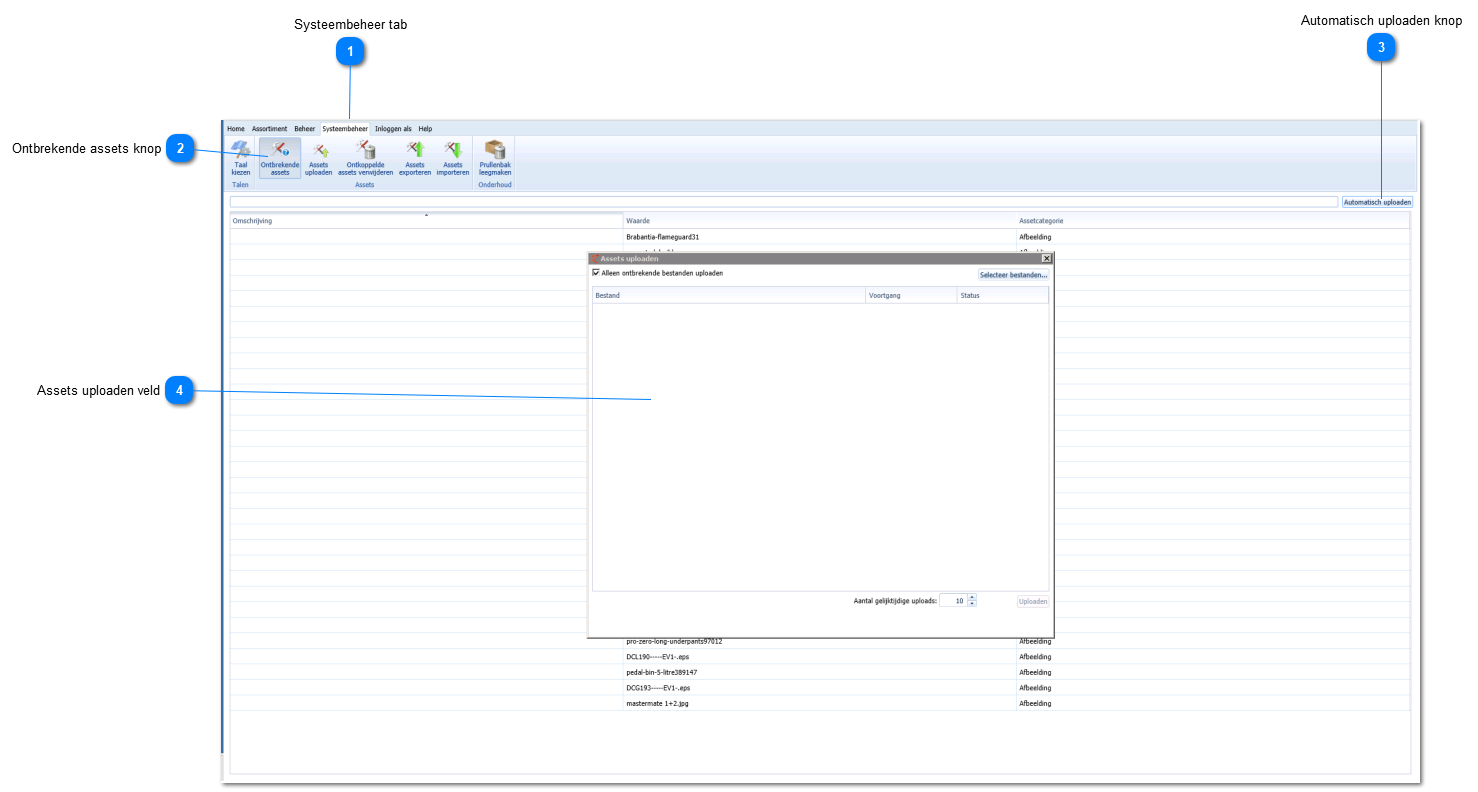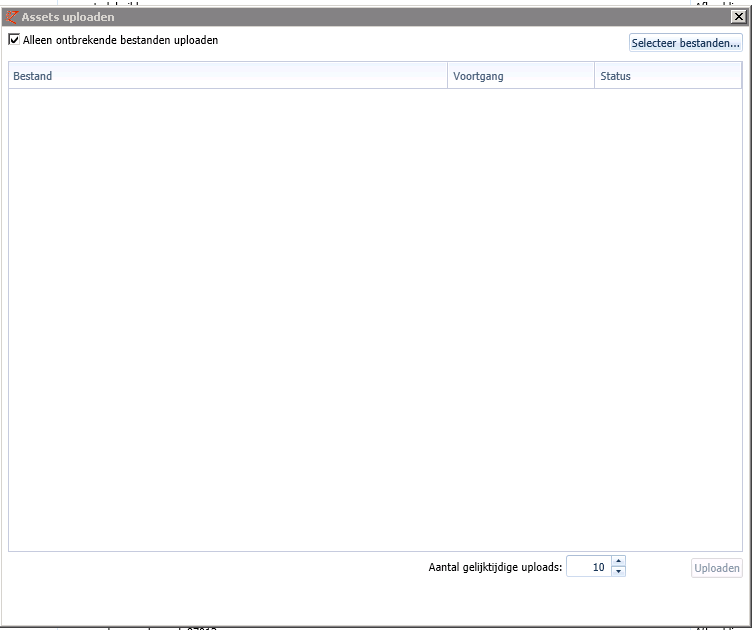In 'Ontbrekende assets' vindt u een overzicht van de assets die nog niet zijn overgezet naar EZ-base. Met behulp van deze functie kunt u deze alsnog uploaden.
U kunt ontbrekende assets downloaden onder het tabblad 'Systeembeheer' en de knop 'Ontbrekende assets'.
Bekijk ook onze instructievideo's:
 Systeembeheer tabOnder de tab 'Systeembeheer' kunt u assets beheren.
|
 Ontbrekende assets knopMiddels deze knop gaat u naar het overzicht van de assets die nog niet zijn overgezet naar EZ-base
|
 Automatisch uploaden knop |
 Assets uploaden veld
|
Selecteer bestanden
|
Hiermee kunnen afbeeldingen worden geselecteerd vanaf de eigen netwerkomgeving.
|
|
Uploaden
|
De geselecteerde bestanden fysiek overzetten.
|
|
Aantal gelijktijdige uploads
|
Dit aantal bepaalt de belasting van de eigen omgeving.
|
|